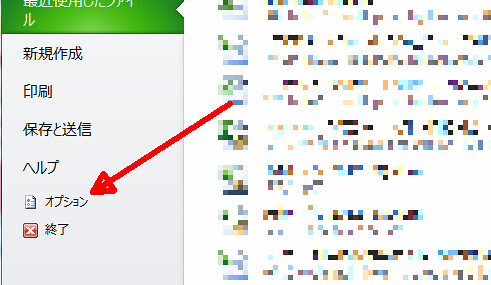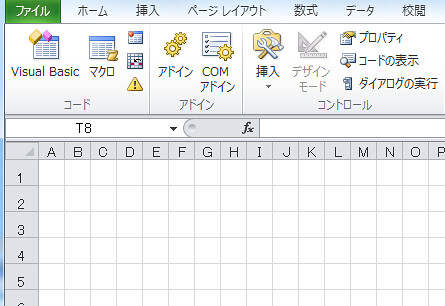Excel2010でVBAする方法
Excel2010でVBAする方法
表題の件ですが、以下ページが参考になりました。
Excel2010で開発タブを表示させる方法:Excel NAVI(エクセル ナビ)
http://excelnavi.livedoor.biz/archives/2629442.html
「開発タブ」を表示状態にするには、「ファイル」タブ→
「オプション」→「リボンのユーザー設定」を選択し、
「リボンをカスタマイズします。」と書かれているウインドウが
表示されたら、右側の「メインタブ」と書いてある欄の中に
「開発」のチェックボックスがあるので、その「開発」の
チェックブックスにチェックを入れて下さい。チェックを入れたら
「OK」ボタンでウインドウを閉じれば設定完了です。
すぐに設定が反映されて「開発タブ」が表示されます。
手順はこのとおりとなりますが、私なりにも図解しておきます。
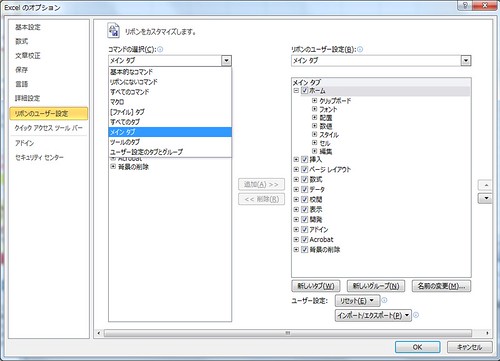
「リボンのユーザー設定」 -> メインタブを選択し -> 開発にチェックを入れます。
すると、開発タブが現れますので、そこでVBAすることができます。
Visual Basic for Applications – Wikipedia
http://ja.wikipedia.org/wiki/Visual_Basic_for_Applications
Visual Basic for Applications(ビジュアルベーシック・フォー・アプリケーションズ、VBA)は、マイクロソフト社製のMicrosoft Officeシリーズに搭載されているプログラミング言語である。
VBAとは、Visual Basic for Applicationsの略です。
以上です。
テスト環境:Windows7 Home Premium